Omdat het erg handig is om al je favorieten te plaatsen of te verzamelen Spotify nummers op één locatie, de meeste Spotify gebruikers staan te popelen om te leren en de basisstappen te kennen voor het branden van cd's Spotify. Aangezien het niet is toegestaan om rechtstreeks een cd te branden vanaf de Spotify applicatie, heb ik een discussie voorbereid over hoe je een cd kunt branden van Spotify gratis via iTunes en Windows Media Player.
Voel je vrij om veel te leren met behulp van dit artikel. Ken ook de perfecte muziekconverter die u kan helpen bij het downloaden van uw Spotify favorieten.
Artikel Inhoud Deel 1. Hoe muziek te downloaden van Spotify Naar mp3?Deel 2. Hoe u uw gedownloade kunt branden Spotify Nummers op cd?Deel 3. Waar kan ik gratis nummers krijgen om op een cd te branden?Deel 4. Conclusie
In het Spotify toepassing, is er niet zo'n optie voor "cd branden van" Spotify”. Zoals ik in de inleiding al zei, zou het gemakkelijker voor je zijn om al je favoriete nummers op één locatie te plaatsen, zoals op cd's. Het probleem hier is dat Spotify heeft de DRM-beveiligingstechnologie gebruikt waarbij u geen toegang hebt tot de Spotify inhoud op niet-geautoriseerde apparaten. Alleen al deze factor beperkt je in hoe je van je muziek kunt genieten.
Het is dus het beste om de nummers te downloaden van Spotify, converteer ze naar een audioformaat dat op bijna alle apparaten toegankelijk is en brand vervolgens de cd van Spotify-geconverteerde nummers. Op deze manier heeft u ook toegang tot al uw Spotify favorieten wanneer je maar wilt en waar je ook gaat.
Maar daarvoor moet u eerst de perfecte tool kennen die u kan helpen bij het downloaden van uw Spotify favorieten. Deze tool is niemand anders dan “TuneSolo Spotify Muziek converter'.
Probeer het gratis Probeer het gratis
TuneSolo Spotify Music Converter is erg opmerkelijk als het gaat om het downloaden van uw Spotify favorieten. Geef alle nummers en afspeellijsten een naam die u op uw apparaat wilt opslaan en TuneSolo kan je daarbij helpen. Zodra de nummers naar uw apparaat zijn gedownload, kunnen alle gratis gebruikers en zelfs de Premium-gebruikers die hun maandelijkse abonnement hebben opgezegd nog steeds genieten van hun favoriete muziek.
Sinds Spotify alleen Premium-gebruikers heeft toegestaan om te genieten van de offline modus, kunnen de gratis gebruikers niet van de nummers genieten als ze niet zijn verbonden met internet. Dus, sinds TuneSolo Spotify Music Converter heeft de functie van het downloaden van de nummers geïntroduceerd, zelfs de gratis gebruikers kunnen genieten van de functie van offline luisteren.
Een ander kenmerk van TuneSolo Spotify Music Converter is zijn vermogen om zijn gebruikers te helpen converteren Spotify nummers in een audioformaat dat toegankelijk is op bijna alle apparaten die voor u beschikbaar zijn. U bent vrij om te kiezen uit MP3-, WAV-, AAC- en FLAC-uitvoerindelingen.
Zodra de nummers zijn geconverteerd naar een ander audioformaat, kunt u ze nu afspelen op bijna alle apparaten van uw keuze. Spotify heeft Premium-gebruikers toegestaan de nummers op niet meer dan drie apparaten alleen af te spelen, omdat ze worden beschermd door DRM. Dit is de belangrijkste factor die verantwoordelijk is voor de reden waarom je een aantal beperkingen ervaart als het gaat om het afspelen van nummers buiten de Spotify. Maar door de hulp van TuneSolo Spotify Music Converter, je bent vrij om te beslissen welk apparaat en hoeveel apparaten je wilt gebruiken om je favoriete muziek te streamen.
We zouden allemaal graag een tool hebben die het werk op de snelst mogelijke manier kan afronden. En gelukkig, TuneSolo Spotify Music Converter is zeer goed in staat om de klus in slechts een paar minuten af te ronden. Het kan versnellen tot 5x de conversiesnelheid die veel sneller is dan de normale conversiesnelheid. Stel je de tijd voor die je kunt besparen bij het converteren van de nummers. Voor slechts een paar minuten kun je al tientallen geconverteerde nummers hebben.
Hij kan niet alleen de klus snel klaren, maar hij kan de klus ook perfect afmaken. Met TuneSolo Spotify Music Converter, je kunt er zeker van zijn dat je de beste kwaliteit muziek krijgt. Het is heel goed in staat om je een honderd procent goede kwaliteit van geconverteerde nummers te geven die precies hetzelfde zijn als de originele kwaliteit.
TuneSolo Spotify Music Converter kan ook alle belangrijke informatie van de Spotify liedjes, zelfs nadat ze het conversieproces hebben ondergaan. Het kan de ID3-tags van nummers behouden, evenals de metadata-info. Het zou veel werk zijn als je de belangrijke details van elk nummer moet invullen als deze belangrijke informatie verloren gaat tijdens het proces, vooral als je een zeer grote bibliotheek hebt. Maar dankzij TuneSolo Spotify Music Converter om je dit soort vermoeiende werk niet te laten ervaren. Van wat we al weten, zijn de ID3-tags en metadata-info belangrijk bij het identificeren Spotify songs.
TuneSolo Spotify Music Converter heeft zijn gebruikers ook in staat gesteld om hun eigen muziekbibliotheek te organiseren. Op deze manier kunt u uw doelnummer gemakkelijk vinden. In plaats van één voor één door je lijst met nummers te bladeren, kun je gewoon op een bepaalde categorie of map klikken om het nummer te zoeken. U bepaalt zelf hoe u de nummers sorteert of arrangeert. Je kunt ze hebben op album, op artiest of op het jaar waarin ze zijn uitgebracht, of op elke categorie waarvan je denkt dat die het beste bij je past.
Nu, na het leren van alle functies en de voordelen die u kunt krijgen door het gebruik van TuneSolo Spotify Music Converter, laten we nu alle stappen aanpakken die u zou kunnen gebruiken als uw richtlijnen om eindelijk een cd te branden van Spotify-geconverteerde nummers.
Het allereerste dat u hoeft te doen, is de toepassing van downloaden TuneSolo. Je kunt ofwel hebben TuneSolo Spotify Music Converter uit de applicatiewinkel van uw apparaat of van de officiële website van TuneSolo. Eenmaal gedownload, start u de app op uw apparaat.
Direct na de lancering TuneSolo op uw apparaat, is het nu tijd om alle Spotify Muzieknummers die u naar een ander audioformaat wilt converteren. Om dit te doen, kun je gewoon de link van de nummers kopiëren en deze vervolgens in het daarvoor bestemde gebied in de converter plakken. Een andere manier om de nummers te uploaden is door de songbestanden rechtstreeks naar . te slepen en neer te zetten TuneSolo.

Wanneer de Spotify nummers zijn met succes geüpload naar de converter, het is nu tijd om het uitvoerformaat te kiezen dat u wilt hebben. U kunt kiezen uit MP3-, WAV-, AAC- en FLAC-uitvoerformaten. Maar aangezien ons belangrijkste doel voor vandaag is om te downloaden Spotify nummers naar MP3, klik op het MP3-uitvoerformaat.

Nu de nummers zijn geüpload en het uitvoerformaat is ingesteld, kunt u eindelijk op de knop "Alles converteren" klikken om het conversieproces eindelijk te starten.

Nadat het conversieproces is voltooid, kunt u ze nu controleren en bekijken door op de knop "Uitvoerbestand bekijken" te klikken. Dit is ook waar u de geconverteerde nummers permanent op uw apparaat kunt krijgen en opslaan.
Nadat u de uitgevoerde nummers op uw apparaat hebt opgeslagen, kunt u nu overwegen om cd's te branden van: Spotify-geconverteerde nummers. Op deze manier kunt u de nummers op één locatie opslaan en wordt het gemakkelijker voor u om uw Spotify favorieten bij jou.
Als u nu een cd wilt branden van: Spotify geconverteerde nummers, hieronder staan de twee methoden om dit mogelijk te maken. Ik heb ook de te volgen stappen opgesomd onder een bepaalde methode die u als uw richtlijnen kunt gebruiken als u een cd wilt branden van Spotify.
Het eerste dat u hoeft te doen, is uw iTunes geopend op uw computer. Nadat je dit hebt gedaan, moet je nu een nieuwe afspeellijst maken met alle Spotify nummers die u wilt branden. Om dit te doen, moet u eerst naar het menu "Bestand". Nadat u erop hebt geklikt, krijgt u een reeks opties te zien. Kies daar "Nieuw" en vervolgens "Afspeellijst". Als u daarop klikt, kunt u uw afspeellijst maken waar u de nummers kunt toevoegen die u op een cd wilt zetten.
Het volgende dat u hoeft te doen, is een lege cd in uw apparaat plaatsen. Nadat de computer de cd met succes heeft herkend en gelezen, gaat u opnieuw naar het menu "Bestand" en selecteert u vervolgens de optie "Afspeellijst op schijf branden".
U krijgt dan een pop-upvenster te zien waarin u de brandinstellingen kunt aanpassen. U bent vrij om zelf te beslissen over uw gewenste brandsnelheid. U kunt ook het schijfformaat kiezen in het "Brandinstellingenvenster".
Nu alles is ingesteld, vanaf de lege cd tot aan de aangepaste instellingen, kunt u nu op de knop "Branden" klikken die zich rechtsonder in uw venster bevindt. Direct nadat u op die knop hebt geklikt, begint iTunes nu met het branden van de cd vanaf de Spotify nummer dat u hebt geselecteerd.
Voor de eerste stap moet u eerst importeren om Windows Media Player alle Spotify nummers die u wilt branden. Open uw Windows Media Player en begin met het maken van een nieuwe set afspeellijsten waarin al uw geselecteerde Spotify nummers worden opgeslagen. Om dit te doen, klikt u op het "Afspeellijstpaneel" en begint u met het importeren of uploaden van de Spotify nummers door ze simpelweg te slepen en neer te zetten in de nieuwe afspeellijst die is gemaakt.
Na het succesvol importeren van de Spotify nummers in Windows Media Player, kunt u nu op de knop "Branden" klikken die u rechtsboven in uw venster ziet. Bekijk nu het "Burn List-dock" aan de rechterkant van uw venster. U moet dan de . slepen en neerzetten Spotify afspeellijst die u in uw Windows Media Player hebt gemaakt in de Burn List-dock die u een tijdje geleden hebt gezien.
Voor de laatste stap moet je naar het paneel Branden gaan en vervolgens zoeken naar de optie "Audio-cd". Meteen daarna kunt u nu op de knop "Start branden" klikken om eindelijk de cd te branden van Spotify. Zodra het proces is voltooid, wordt de uiteindelijke uitvoer of de cd automatisch uit uw apparaat verwijderd.
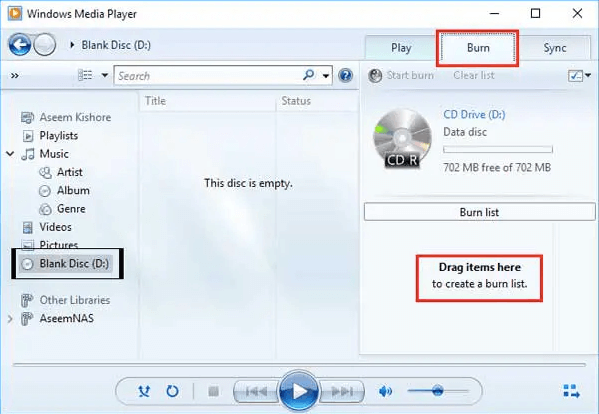
Eigenlijk in de Spotify app, is er niet zo'n optie waarmee je een cd kunt branden van Spotify rechtstreeks, zelfs als u de app gratis gebruikt of zelfs als u een maandelijks abonnement betaalt. De hierboven genoemde methoden zijn de manieren die u kunt gebruiken voor het branden van een cd vanaf: Spotify gratis.
Voor degenen die echt van muziek houden, maar een laag budget hebben of een klein beetje geld hebben om muziek te kopen, ben ik blij te kunnen delen dat er enkele websites zijn die gratis muziek aanbieden die je op een cd kunt branden. Het is gewoon zo goed om te weten dat er kunstenaars zijn die bereid zijn hun eigen meesterwerken gratis met andere mensen te delen. Het geeft hen zeker voldoening om te weten dat er echt mensen zijn die van hun muziek genieten.
Hieronder vindt u de lijst met websites die gratis muziek online aanbieden.
Amazon biedt in totaal ongeveer 10000 gratis nummers aan om gratis te downloaden. U kunt elk nummer kiezen dat u rechtstreeks op uw apparaat wilt opslaan. Als je ze eenmaal hebt opgeslagen, kun je ze eindelijk op een cd branden en deze nummers overal mee naartoe nemen. Een ander goed ding hier is dat je de nummers rechtstreeks vanuit de cloud van Amazon kunt afspelen.
Clearbits is ook een van die digitale media met open licentie die gratis muziek aanbiedt. Voordat het officieel gratis muziek deelt, heeft het eerst toestemming gekregen van de contentproviders. Om de muziek te delen, heeft Clearbits de "Bittorent-technologie" ingebouwd of u kunt ook de methode gebruiken om een applet van de site zelf te downloaden en vervolgens alle nummers die u hebt geselecteerd rechtstreeks op uw computer opslaan.
Clearbits moedigt ook de gulle gevers aan om muziek aan de site te doneren.
Ter informatie: "The Free Music Archive" is eigenlijk een uitbreiding van de radio-oorsprong die speciaal is gemaakt voor internet. Zoals radio's doen, is hun doel of doel om gratis muziek met de mensen te delen. Deze website is vooral handig voor video- of contentmakers, podcasters, radioproducenten en dergelijke die altijd op zoek zijn naar nieuwe nummers of geluiden om in hun artwork te gebruiken. Deze website biedt een enorme interactieve muziekbibliotheek waar je legaal liedjes kunt downloaden.
Dig.ccmixter is, net als de eerder genoemde sites, een goede plek om gratis nieuwe nummers te vinden. Het is leuk om te weten dat de artiesten die betrokken zijn bij dig.ccmixter allemaal toegewijd zijn aan het creëren van een nieuw geluid met een filmische sfeer die zeker bevredigend zal zijn om te horen. Als je muziek van deze site wilt downloaden en gebruiken, hoef je alleen maar de artiest te vermelden die het nummer heeft gemaakt.
Van de naam zelf, is deze website toegewijd aan het bieden van eenvoudig te downloaden muziek van live concerten of optredens. De twee belangrijkste makers die verantwoordelijk zijn voor deze site zijn het Internet Archive en entree.org, die hun krachten hebben gebundeld om een eenvoudig te downloaden formaat van verzamelde liveconcerten te creëren. Maar u moet er rekening mee houden dat de muziek hier niet voor commerciële doeleinden is. Je kunt de livemuziek naar je apparaat downloaden en ze desgewenst op een cd branden.
Het controleren van dit soort websites kan je ook helpen om nieuwe muziek, een nieuw genre en ook nieuwe artiesten te ontdekken. Het is echt een grote hulp voor alle muziekliefhebbers om te weten dat er sites zijn waar je gratis muziek kunt downloaden en op een cd kunt branden.
Als je altijd al hebt willen genieten Spotify Muzieknummers, u kunt ze downloaden naar uw apparaat met behulp van TuneSolo Spotify Muziek Converter. Deze nummers die je hebt gedownload of die binnenkort worden geconverteerd, kunnen op één locatie worden geplaatst om ze gemakkelijk allemaal op elke plek te hebben. Om dit te doen, volgt u gewoon de basisstappen die ik hierboven heb uitgelegd over het branden van een cd van Spotify. Als je gratis muziek wilt krijgen, kun je ook proberen de lijst met websites te bekijken die ik hierboven heb vermeld.
Home
Spotify Muziek converter
Hoe een cd te branden van Spotify Via iTunes en Windows Media Player
Opmerkingen(0)
Antwoorden
1.Uw naam
2.Uw e-mailadres
3.Uw recensie
Copyright © 2025 TuneSolo Software Inc. Alle rechten voorbehouden.
laat een reactie achter
1.Uw naam
2.Uw e-mailadres
3.Uw recensie
Verzenden